Beste Anleitung zum Erstellen einer Diashow in Photoshop
Adobe Photoshop ist ein zuverlässiger und leistungsstarker Bildeditor für Windows-PCs und Mac-Geräte. Aber wussten Sie auch, dass Sie mit diesem Tool Diashows erstellen können? Ja, Photoshop kann Diashows effektiv erstellen. Es ist die gleiche Vorgehensweise wie beim Bearbeiten von Videos. Und die von Ihnen erstellten Diashows werden als Videodatei gespeichert. Der Vorteil dieses Dateiformats besteht darin, dass Sie es auf Mediaplayern abspielen oder auf Social-Media-Plattformen und Video-Streaming-Sites teilen können. Photoshop ist nicht so schwer zu beherrschen, wenn Sie bereit und fleißig lernen. Genug mit der Einführung. Fahren wir mit dem Lernen fort. So erstellen Sie eine Diashow in Photoshop.
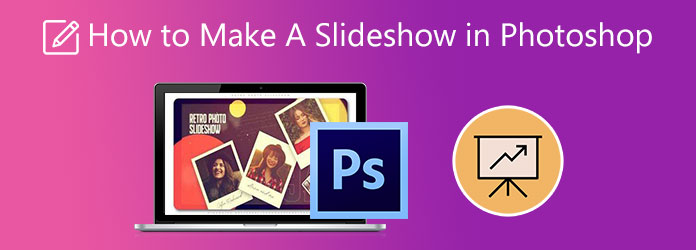
Hier ist ein Photoshop-Diashow-Tutorial, das Sie als zukünftige Referenz verwenden können, wenn Sie eine Anleitung benötigen. Es ist besser, alle Bilder, die Sie für die Diashow verwenden möchten, zusammenzustellen, da Sie dadurch Zeit sparen. Beginnen wir mit der Erstellung einer Diashow.
Laden Sie Adobe Photoshop herunter und installieren Sie es auf Ihrem Computer. Und wenn Ihre Bilder in Lightroom sind, wählen Sie die Bilder aus. Gehen Sie zu Foto>Bearbeiten in>Als Ebenen in Photoshop öffnen.
Laden Sie die Mediendateien einzeln, indem Sie mit der rechten Maustaste darauf klicken und sie auswählen. Öffnen mit>Adobe Photoshop. Sie werden in Photoshop als Registerkarten angezeigt. Ziehen Sie die Hintergrundebenen per Drag & Drop auf die erste Bildregisterkarte, um eine neue Ebene zu erstellen
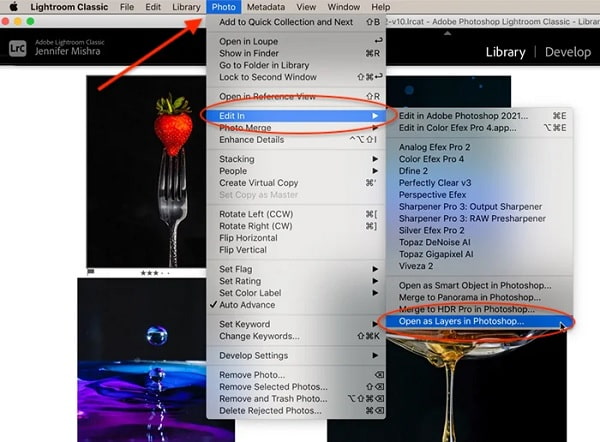
Die Video-Zeitleiste ist standardmäßig nicht sichtbar. Um das Panel anzuzeigen, tippen Sie auf das Fenster und wählen Sie Zeitleiste. Im unteren Teil Ihres Bildschirms wird ein Bearbeitungsfenster mit der Zeitleiste angezeigt.
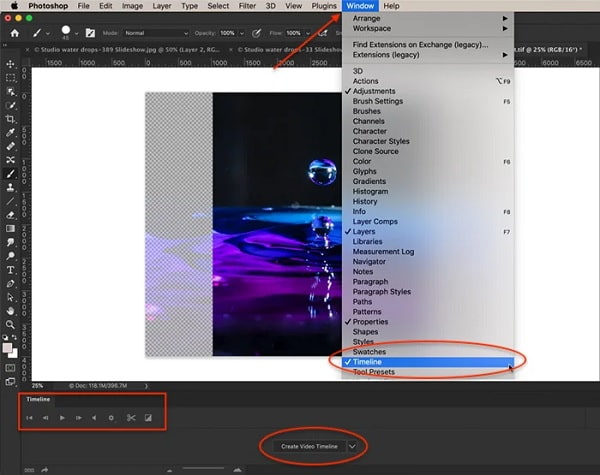
Tippen Sie auf die Video-Timeline erstellen für Photoshop, um alle Ebenen in der Zeitleiste hinzuzufügen und eine Audioebene hinzuzufügen. Standardmäßig ist das erste angezeigte Bild die unterste Ebene. Sie können die Reihenfolge ändern, indem Sie das Foto greifen und an eine andere Position in der Zeitleiste ziehen
Um Übergänge und Effekte hinzuzufügen, öffnen Sie einfach das Übergangssymbol. Die Standarddauer beträgt eine Sekunde. Um Effekte hinzuzufügen, tippen Sie auf den Pfeil in der rechten Ecke jedes violetten Balkens. Es gibt verschiedene Effekte wie Schwenken, Zoomen und Drehen.
Klicken Sie im letzten Schritt auf das Pfeilsymbol unter Ihrem Bildschirm, um eine Video-Diashow zu erstellen. Dadurch wird der Export-Arbeitsbereich geöffnet. Ändern Sie die Fotobildsequenz in Adobe Media Encoder. Klopfen Machen , um die Diashow zu exportieren.
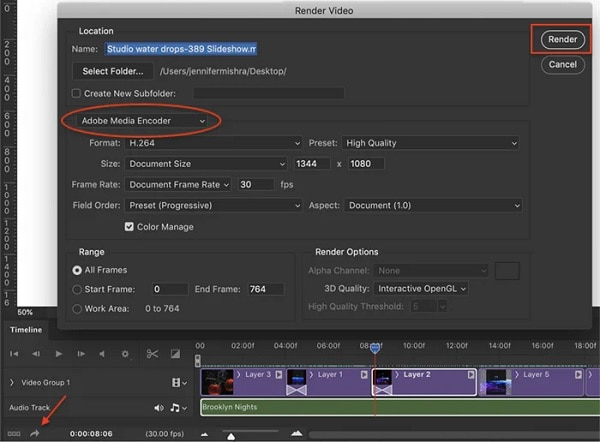
Unser Tutorial zum Erstellen von Photoshop-Diashows endet hier. Dies ist nur die grundlegende Ebene, die für manche bereits schwierig sein könnte. Aber für den nächsten Teil werden wir ein großartiges alternatives Programm zu Photoshop zum Erstellen von Diashows verwenden. Lassen Sie uns weitermachen.
Photoshop hat eine steile Lernkurve, und das wissen wir alle. Sie brauchen viel Geduld und Willen, um sich daran zu gewöhnen. Das Gute ist, dass alternative Programme in Photoshop benutzerfreundlich sind und hervorragende Diashow-Ergebnisse liefern. Videokonverter Ultimate ist ein unterhaltsames und leistungsfähiges Programm, mit dem Sie Diashows erstellen können, die mit Adobe Photoshop vergleichbar sind. Es ist zwar ein Dateikonverter-Tool, aber es mangelt ihm nicht an Funktionen, um in wenigen Augenblicken Diashows zu erstellen. Es gibt Vorlagen mit einzigartigen Themen zur Verbesserung Ihrer Diashow. Filter und Effekte zum Verschönern Ihrer Bilder und Videoclips. Sie können auch Mediendateien, einschließlich Musik, ohne Einschränkungen hinzufügen. Darüber hinaus können Sie Text und Untertitel hinzufügen, was perfekt ist, wenn Sie einen Film oder ein Lehrvideo erstellen. Dieses hervorragende Programm kann kostenlos auf Geräte mit Windows und macOS heruntergeladen werden.
Hauptmerkmale:
Verwenden Sie die ausführliche Anleitung unten, um mit diesem empfehlenswerten Programm eine Diashow ähnlich wie in Photoshop zu erstellen.
Öffnen Sie einen beliebigen Webbrowser wie Safari oder Chrome und gehen Sie zur Homepage von Video Converter Ultimate oder klicken Sie auf das Kostenfreier Download Klicken Sie oben auf die Schaltfläche, um die Diashow-Ersteller. Führen Sie die .exe-Datei aus, um das Programm auf Ihrem PC zu installieren. Öffnen Sie anschließend die Anwendung und wählen Sie MV , um mit der Erstellung einer Diashow zu beginnen.
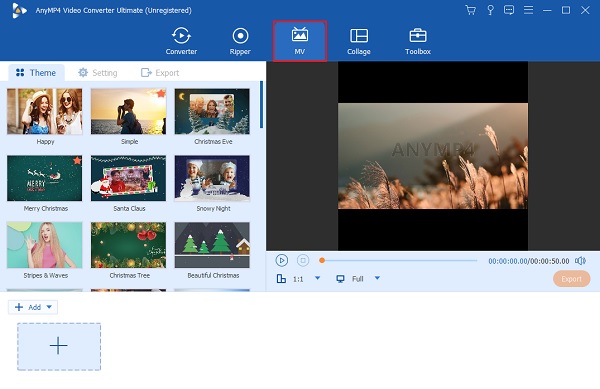
Klopfen +Hinzufügen um Fotos von Ihrem Computer zu importieren. Wählen Sie die Mediendateien aus, um sie dem Programm hinzuzufügen. Sie können die Anordnung der Mediendateien in der Zeitleiste in die gewünschte Reihenfolge bringen. Es gibt keine Begrenzung für die Anzahl der Dateien, die Sie in die Anwendung importieren können.
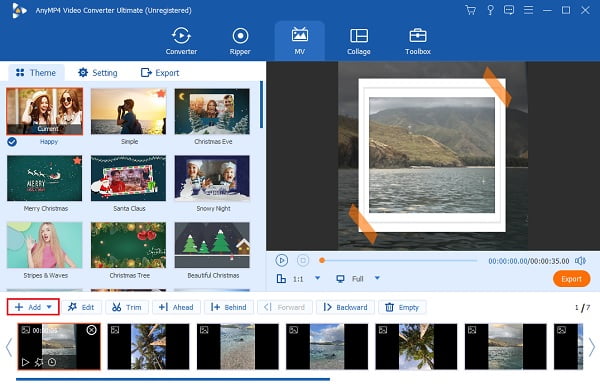
Klicken Sie anschließend auf das Bearbeiten Schaltfläche, um einige Änderungen an Ihren Mediendateien vorzunehmen. Auf der Im Effekt & Filter können Sie Filter auswählen, die auf Ihre Bilder und Videoclips angewendet werden sollen. Klicken Sie auf das OK , um die vorgenommenen Änderungen zu übernehmen. Vergessen Sie nicht, Vorlagen wie Einfach Und Glücklich auf Ihrer Diashow.
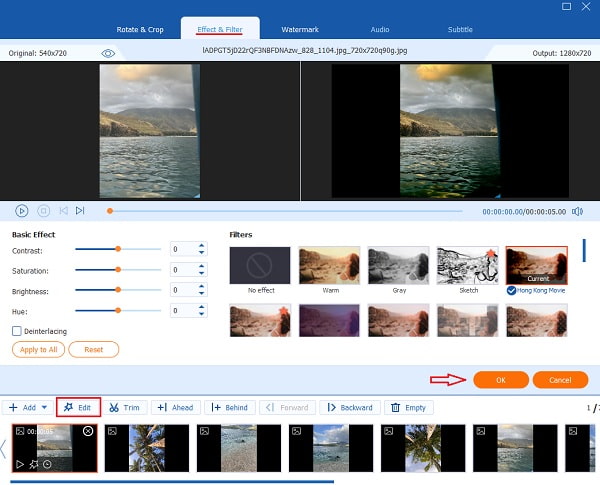
Sie gehen dann zu Einstellung , um die Hintergrundmusik der Diashow zu ändern. Klicken Sie auf die Dropdown-Liste oder das Plus , um Ihren Dateiordner zu öffnen und ein beliebiges Lied auszuwählen. Wählen Sie die Musik aus, um den Soundtrack in das Diashow-Maker mit Musik.
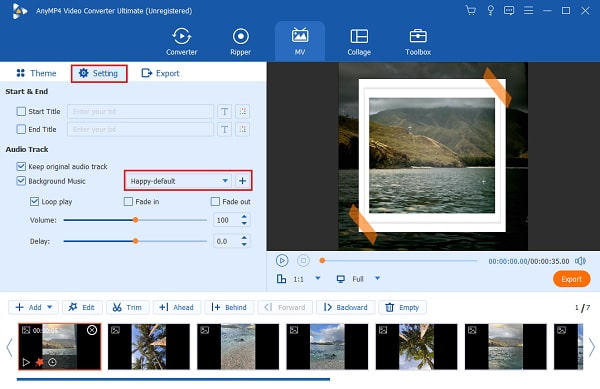
Für den letzten Teil gehen Sie zu Export. Für ein optimales Seherlebnis ist es ratsam, die höchstmögliche Auflösung zu verwenden. Klicken Sie auf das Auflösung und wählen Sie zwischen 360p und 2K HD. Wählen Sie einen Dateiausgabeort zum Speichern Ihrer Diashow. Tippen Sie auf Torte Export , um mit dem Exportieren der Diashow zu beginnen. Warten Sie, bis der Vorgang abgeschlossen ist, und spielen Sie dann die Diashow ab. Viel Spaß beim Ansehen.
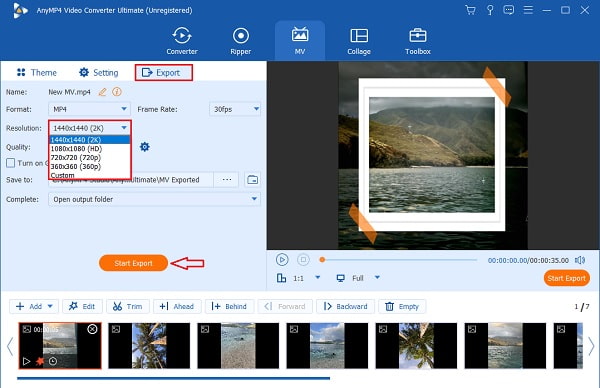
Wie füge ich einer Photoshop-Diashow Musik hinzu?
Das Hinzufügen von Musik zu Ihrer Diashow in Photoshop ist ganz einfach. Folgen Sie einfach der nachstehenden Anleitung.
1. Klicken Sie auf das Musik Note Symbol auf der Zeitleiste, um Musik in die Diashow einzufügen.
2. Wählen Sie Audio hinzufügen um Ihre Songs zu durchsuchen und in die App zu importieren.
3. Tippen Sie auf Neue Audiospur um der Diashow mehr als ein Lied hinzuzufügen.
Wie ändern Sie die Größe von Bildern für Ihre Diashow in Photoshop?
Mit den folgenden Schritten können Sie die Größe von Bildern in Photoshop ganz einfach ändern.
Um die Bildgröße nach Ihren Wünschen zu ändern, tippen Sie auf Bild>Leinwandgröße um die Größe der Fotos so zu ändern, dass sie auf Ihre Leinwand passen.
Es ist viel besser, wenn Ihre Fotos eine einheitliche Größe haben. Gehen Sie dazu zu Ebene>Smart Objekte>In Smartobjekt konvertieren. Klicken Sie dann auf Bearbeiten>Frei transformieren
Wie lange dauert es, Photoshop zu erlernen und mich damit vertraut zu machen?
Das Erlernen der Grundlagen von Photoshop dauert fast 5 Stunden. Und man braucht schätzungsweise 20 bis 30 Minuten von Anfang bis Ende, um die Dinge tun zu können, die man im Internet sieht, wie Banner erstellen, Fotos bearbeiten, Farben anpassen und Diashows erstellen.
Herzlichen Glückwunsch! Sie sind jetzt geschickt genug, um Erstellen Sie eine Diashow mit Photoshop. Die Diashows, die Sie mit Photoshop erstellen, sehen professionell aus, und das ist großartig. Allerdings brauchen Sie viel Zeit zum Üben und Geld, um Adobe zu kaufen, was ein bisschen enttäuschend ist. Aber keine Sorge, denn Videokonverter Ultimate kann Ihnen helfen, eine Diashow zu erstellen, die mit Photoshop vergleichbar ist. Dieses Programm ist ideal für Anfänger, verfügt über zahlreiche Bearbeitungswerkzeuge und kann kostenlos heruntergeladen werden. Es kann auch Diashows mit zufriedenstellenden Ergebnissen erstellen. Erstellen Sie jetzt Ihre nächste Diashow mit diesem Tool.
Mehr lesen
Vollständige Anleitung zum Erstellen eines 3D-Films für Anfänger [2024]
Erfahren Sie durch das Lesen dieses Beitrags, wie Sie 3D-Animationen erstellen. Wir begleiten Sie von Anfang bis Ende bei der Erstellung von 3D-Filmen zu Hause.
So erstellen Sie eine Diashow mit Facebook [Beste Kurzanleitung]
In diesem Artikel erfahren Sie, wie Sie mit Facebook richtig eine Diashow erstellen. Es gibt Schritte, die Ihnen dabei helfen, herausragende Diashows zu erstellen.
So erstellen Sie eine Diashow mit Musik auf allen Plattformen [2024]
Entdecken Sie mit diesem Leitfaden die schnellsten und einfachsten Möglichkeiten, eine Diashow mit Musik zu erstellen. Detaillierte Schritte sind für Desktop-, Android- und iOS-Geräte enthalten.
Vollständige Anleitung zum Erstellen einer Diashow in Premiere Pro
Erfahren Sie Tipps und Tricks zum Erstellen einer Diashow in Premiere Pro. Dieser Leitfaden hilft Ihnen, Adobe Premiere Pro für Ihre nächsten Diashows besser zu verstehen.